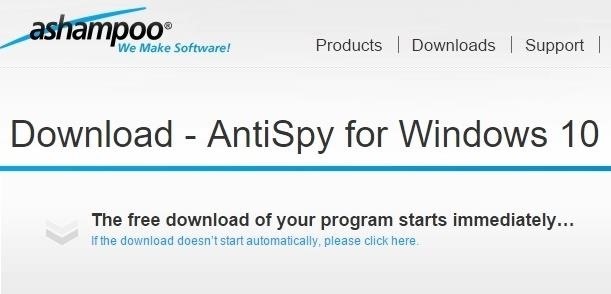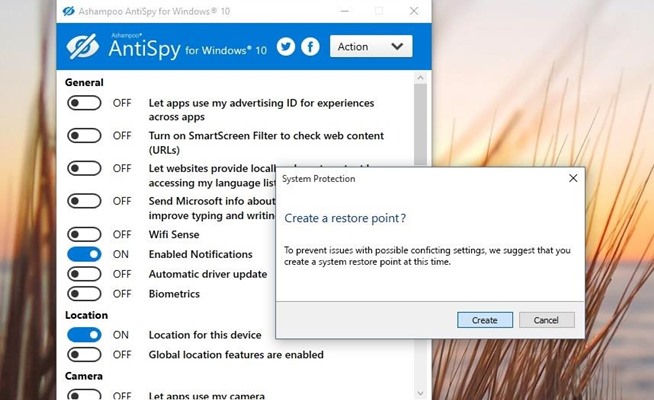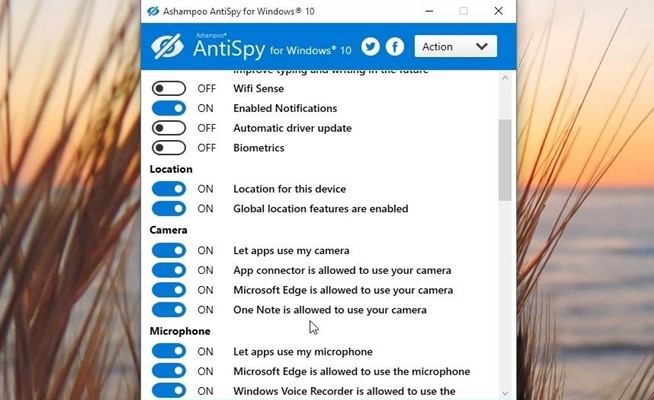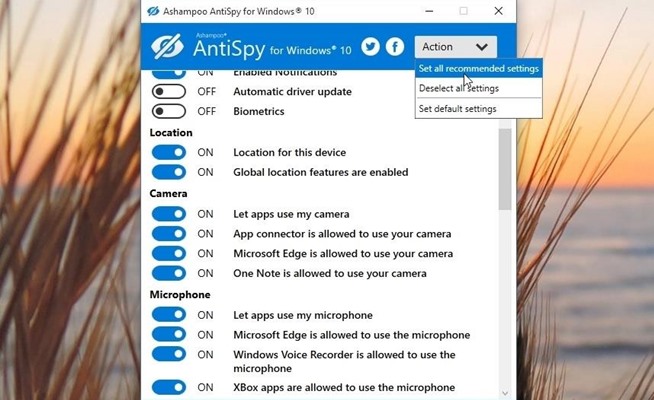Fitur user-tracking ini berkisar dari rekaman lokasi untuk layanan yang diam-diam upload tulisan tangan Anda ke awan. Mereka sedikit invasif untuk sedikitnya, dan itu biasanya akan mengambil banyak menggali sekitar di menu Settings dan Control Panel untuk menonaktifkan mereka semua.Tapi sebuah utilitas baru dari orang-orang di Ashampoo akan memungkinkan Anda untuk menonaktifkan semua fitur pelacakan dalam beberapa klik mudah, jadi saya akan menunjukkan kepada Anda bagaimana untuk menggunakannya di bawah ini.
Langkah 1: Download AntiSpy untuk Windows 10
Untuk memulai, Anda hanya perlu men-download utilitas Ashampoo, yang disebut AntiSpy untuk Windows 10. Perangkat lunak ini adalah gratis, dan dapat didownload dari link ini. Setelah file disimpan ke PC Anda, pergi ke depan dan menjalankannya untuk mendapatkan sesuatu yang terjadi.
Perangkat lunak ini tidak memerlukan instalasi penuh, sehingga segera setelah Anda memulai AntiSpy, Anda akan diminta untuk membuat sistem restore point. Untuk berada di sisi yang aman, maju dan klik “Ya” pada popup ini.
Langkah 2: Nonaktifkan Fitur Tracking Diinginkan
Pada titik ini, Anda siap untuk menonaktifkan semua Windows 10 fitur pelacakan. AntiSpy daftar setiap pilihan sistem yang bahkan jauh mencurigakan atau privasi terkait, dan semua entri yang ditulis dalam bahasa Inggris. Jika Anda ingin, Anda dapat pergi melalui pilihan ini satu per satu dan putar beralih berdekatan nonaktif untuk menonaktifkan pengaturan individu. Untuk mendapatkan ide dari pilihan privasi terkait yang terburuk, silakan lihat daftar lengkap kami amis Windows 10pengaturan.
Untuk membuat sesuatu yang lebih mudah, meskipun, saya sarankan agar Anda mengklik “Action” tombol di sudut kanan atas jendela, kemudian pilih “Set semua pengaturan direkomendasikan” dan klik “OK” pada popup. Ini akan menonaktifkan semua pelanggar terburuk dalam satu kali klik, sehingga Anda dapat beristirahat sedikit lebih mudah mengetahui bahwa komputer Anda tidak memata-matai Anda lagi.
Keyword : Tracking pada windows 10, Tracking pada windows 10, Tracking pada windows 10, Tracking pada windows 10, Tracking pada windows 10, Tracking pada windows 10